1.maven的下载和安装:
a.maven的下载注意事项:如果你是windows,请选择①号,如果你是linux,请选择②号,下载地址:http://maven.apache.org/download.html;
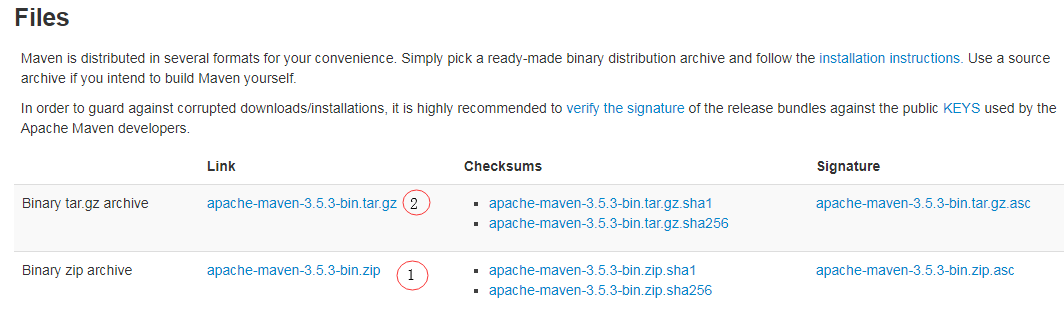
b.下载好后就是解压和安装,配置环境变量了,现在以windows安装包为例,介绍安装配置过程:
b-1.下载好之后打开下载文件所在文件夹,并在某盘根目录(个人习惯,新装软件是要安装到盘根下的,方便找)下创建maven文件夹,将压缩文件解压到该目录下:
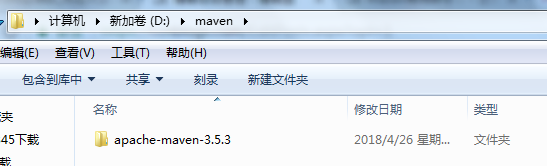
b-2.由于本文件是免安装的,所以接下来就直接是配置环境变量了,如果是临时使用,可以通过set指令设置环境变量(set PATH="D:\maven\apache-maven-3.5.3\bin";%PATH%)。如果要长久使用,回到电脑桌面(win7),右键我的电脑->属性->高级->环境变量->新建一个环境变量MAVEN_HOME=D:\maven\apache-maven-3.5.3
找到path环境变量,在其末尾添加;%MAVEN_HOME%\bin;保存后点击win+r,输入cmd指令,回车进入命令行,输入:mvn -v查看输出:(请事先安装好jdk)
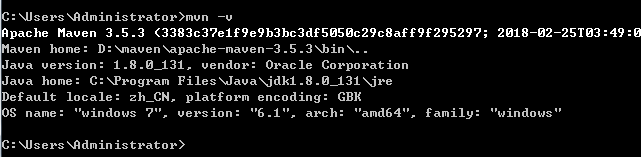
b-3.来到maven安装目录的conf文件夹下,复制一份settings.xml到用户目录的.m2文件夹下,该文件夹下此时应该还有一个文件夹repository(中央仓库),复制的目的是当前用户对settings.xml文件的修改不会影响到所有计算机用户:
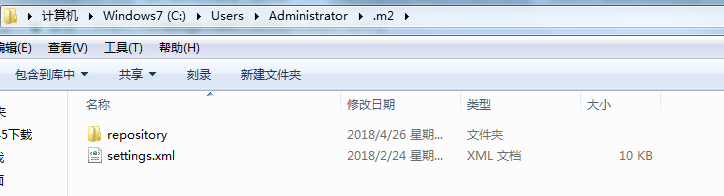
b-4.回到命令行,输入mvn help:system,maven会下载一些重要的文件到中央仓库里。ok现在可以开始写自己的第一个maven项目了
2.创建maven文件
a.在桌面上新建一个文件夹,命名为helloworld,在该文件夹下创建一个名为pom.xml的文件,输入如下内容:
1 <?xml version="1.0" encoding="UTF-8" ?> 2 <project xmlns="http://maven.apache.org/POM/4.0.0" 3 xmlns:xsi="http://www.w3.org/2001/XMLSchema-instance" 4 xsi:schemaLocation="http://maven.apache.org/POM/4.0.0 5 http://maven.apache.org/maven-v4_0_0.xsd"> 6 7 <modelVersion>4.0.0</modelVersion> 8 9 <!-- 公司或者组织的唯一标志,并且配置时生成的路径也是由此生成, 如com.winner.trade,maven会将该项目打成的jar包放本地路径:/com/winner/trade --> 10 <groupId>com.yichu.mytest</groupId> 11 12 <!-- 本项目的唯一ID,一个groupId下面可能多个项目,就是靠artifactId来区分的 --> 13 <artifactId>helloworld</artifactId> 14 15 <!-- 本项目目前所处的版本号 --> 16 <version>1.0.0-SNAPSHOT</version> 17 18 <!-- 打包的机制,如pom,jar, maven-plugin, ejb, war, ear, rar, par,默认为jar --> 19 <packaging>jar</packaging> 20 <name>hello world programe</name> 21 <!-- 配置测试单元的依赖包 --> 22 <dependencies> 23 <dependency> 24 <groupId>junit</groupId> 25 <artifactId>junit</artifactId> 26 <version>4.7</version> 27 <scope>test</scope> 28 </dependency> 29 </dependencies> 30 </project> 31
b.依次创建如下目录结构
b-1.src/main/java:该文件夹是maven的核心代码文件夹,像web项目的dao,service,controller,pojo等文件都默认存放在此处。
b-2.src/test/java:该文件夹很明显,就是我们的测试文件存放地点了。
b-3.src/main/resources:主类的默认存放配置文件的路径。
b-4.src/test/resources:测试类的配置文件存放位置。
b-5.logs:日志存放路径
c.当然,目前我们的helloworld程序还用不到这么多文件夹,但是b-1,b-2还是得创建的。创建好之后来到b-1文件夹下,根据pom.xml配置文件申明,创建如下目录结构:com/yichu/mytest,并在此目录下创建自己的java文件。如HelloWorld.java
1 package com.yichu.mytest; 2 public class HelloWorld{ 3 public String getstring(){ 4 return "hello world"; 5 } 6 public static void main(String args[]){ 7 8 System.out.println(new HelloWorld().getstring()); 9 10 } 11 12 }
d.回到b-2目录下,创建自己的测试类,如helloworldtest.java
1 package com.yichu.mytest; 2 import static org.junit.Assert.assertEquals; 3 import org.junit.Test; 4 public class helloworldtest{ 5 @Test 6 public void testgetstring(){ 7 HelloWorld hello=new HelloWorld(); 8 String res=hello.getstring(); 9 assertEquals("hello world",res); 10 } 11 12 13 }
e.到这一步,我们的编码工作就算完了,接下来是编译,运行,安装,打包了。
e-1.编译:回到命令行,cd到helloworld文件夹下,输入:mvn clean compile进行编译,然后你会看到下载的提示。
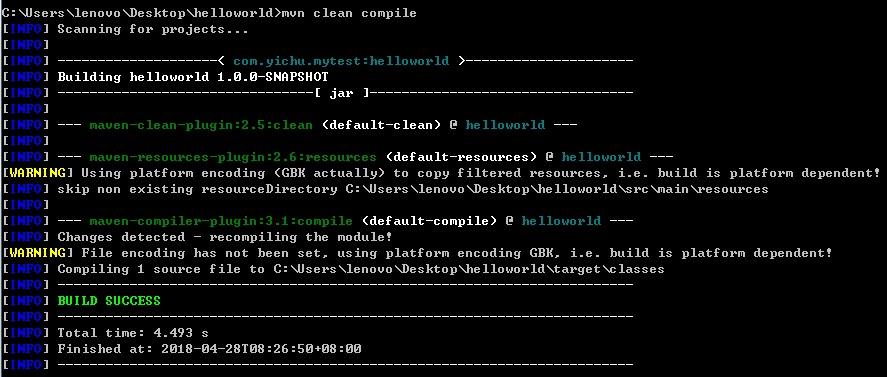
e-2.测试:同目录下输入:mvn clean test,等待下载。
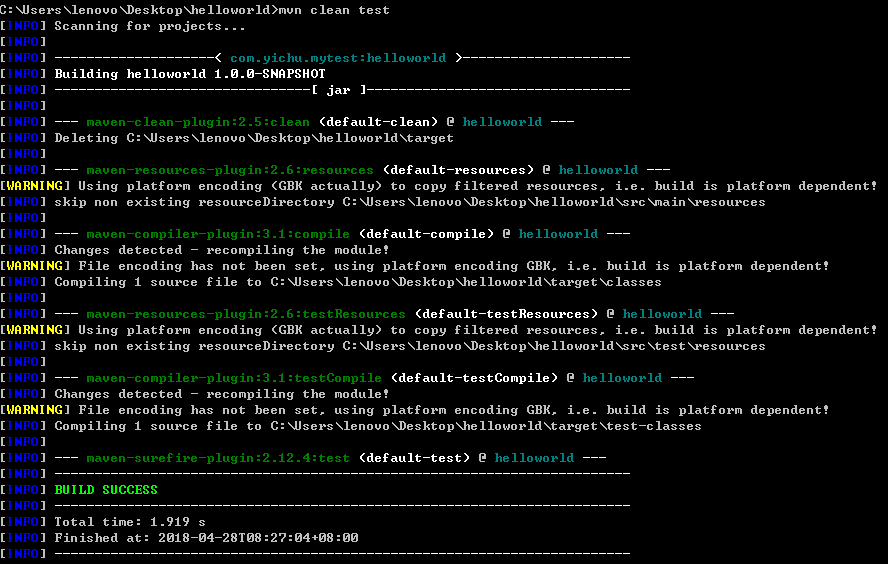
e-3.打包:考虑到程序主入口如果未申明,使用java -jar ***不能执行的问题,我们需要在pom.xml中加上这么一段,之后在同目录下输入:mvn clean package进行打包
1 <build> 2 <plugins> 3 <plugin> 4 <groupId>org.apache.maven.plugins</groupId> 5 <artifactId>maven-shade-plugin</artifactId> 6 <version>1.4</version> 7 <configuration> 8 <createDependencyReducedPom>false</createDependencyReducedPom> 9 </configuration> 10 <executions> 11 <execution> 12 <phase>package</phase> 13 <goals> 14 <goal>shade</goal> 15 </goals> 16 <configuration> 17 <transformers> 18 <transformer implementation="org.apache.maven.plugins.shade.resource.ManifestResourceTransformer"> 19 <!--主程序入口指点--> <mainClass>com.yichu.mytest.HelloWorld</mainClass> 20 </transformer> 21 </transformers> 22 </configuration> 23 </execution> 24 </executions> 25 </plugin> 26 </plugins> 27 </build>
效果如图:
e-4.同目录下cd到target目录下,之后输入java -jar helloworld-1.0.0-SNAPSHOT.jar回车,看到效果如图:
